win11电脑截屏怎么截图 电脑windows11怎么截屏
更新时间:2024-03-05 16:21:02作者:jkai
在使用win11操作系统的小伙伴们可能会遇到需要截屏的情况,比如要保存重要信息、分享有趣内容等。然而,有些小伙伴可能还不太熟悉win11操作系统的截屏方法,那么win11电脑截屏怎么截图呢?接下来小编就带着大家一起来看看电脑windows11怎么截屏,快来学习一下吧。
具体方法:
方法一,
1.点击开始菜单,在应用中找到Win11系统自带的截图工具;
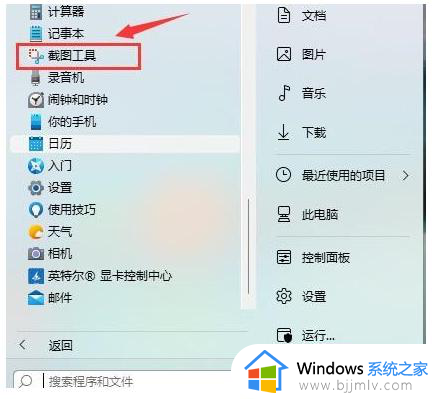
2.可以通过Win+Shift+S启动截图;
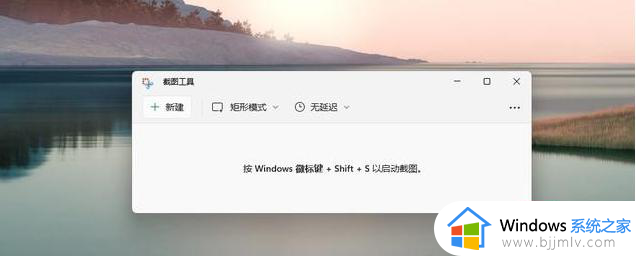
3.点击右上方…设置截图工具;
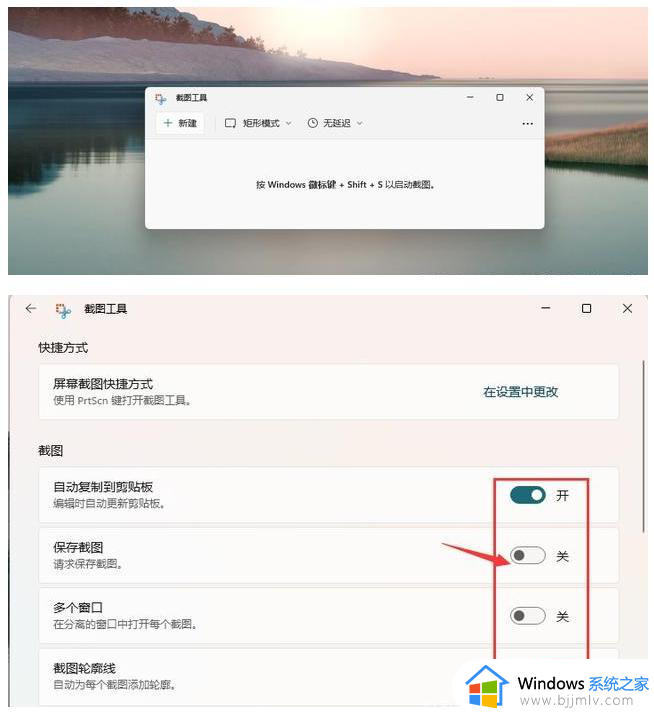
4.截图完成后,按开始菜单,找到绘图工具;
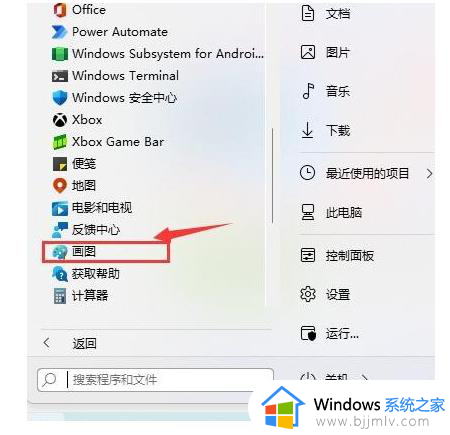
5.打开画图工具,通过Ctrl+V得到剪切的图片,然后点击文件,保存图片。
以上全部内容就是小编带给大家的电脑windows11截屏方法详细内容分享啦,小伙伴们如果你们有需要的话,可以跟着小编一起来看看吧。
win11电脑截屏怎么截图 电脑windows11怎么截屏相关教程
- windows11如何截图电脑屏幕 windows11电脑怎么截图屏幕
- windows11怎样截图 电脑windows11怎么截屏
- windows11全屏截屏快捷键是什么 windows11电脑全屏快捷键截图怎么弄
- 电脑上如何截图截屏win11 win11系统屏幕如何截图并保存
- win11的截屏快捷键怎么启用 win11电脑截屏怎么截图
- 电脑截屏怎么截图win11 win11怎么快捷截图
- windows11怎样截屏 电脑windows11如何截屏
- windows11截屏后的图片保存在哪儿 win11电脑上的截图保存在哪里
- win11屏幕截图快捷键ctrl加什么 win11电脑怎么截屏按哪个键
- window11怎么截图屏幕 电脑windows11如何截屏
- win11恢复出厂设置的教程 怎么把电脑恢复出厂设置win11
- win11控制面板打开方法 win11控制面板在哪里打开
- win11开机无法登录到你的账户怎么办 win11开机无法登录账号修复方案
- win11开机怎么跳过联网设置 如何跳过win11开机联网步骤
- 怎么把win11右键改成win10 win11右键菜单改回win10的步骤
- 怎么把win11任务栏变透明 win11系统底部任务栏透明设置方法
win11系统教程推荐
- 1 怎么把win11任务栏变透明 win11系统底部任务栏透明设置方法
- 2 win11开机时间不准怎么办 win11开机时间总是不对如何解决
- 3 windows 11如何关机 win11关机教程
- 4 win11更换字体样式设置方法 win11怎么更改字体样式
- 5 win11服务器管理器怎么打开 win11如何打开服务器管理器
- 6 0x00000040共享打印机win11怎么办 win11共享打印机错误0x00000040如何处理
- 7 win11桌面假死鼠标能动怎么办 win11桌面假死无响应鼠标能动怎么解决
- 8 win11录屏按钮是灰色的怎么办 win11录屏功能开始录制灰色解决方法
- 9 华硕电脑怎么分盘win11 win11华硕电脑分盘教程
- 10 win11开机任务栏卡死怎么办 win11开机任务栏卡住处理方法
win11系统推荐
- 1 番茄花园ghost win11 64位标准专业版下载v2024.07
- 2 深度技术ghost win11 64位中文免激活版下载v2024.06
- 3 深度技术ghost win11 64位稳定专业版下载v2024.06
- 4 番茄花园ghost win11 64位正式免激活版下载v2024.05
- 5 技术员联盟ghost win11 64位中文正式版下载v2024.05
- 6 系统之家ghost win11 64位最新家庭版下载v2024.04
- 7 ghost windows11 64位专业版原版下载v2024.04
- 8 惠普笔记本电脑ghost win11 64位专业永久激活版下载v2024.04
- 9 技术员联盟ghost win11 64位官方纯净版下载v2024.03
- 10 萝卜家园ghost win11 64位官方正式版下载v2024.03